NordVpn 下 iOS 客戶端手動配置教程
NordVpn 雖然推出了專門針對中國用戶專用的客戶端,不過目前只支持 Window 和 Android ,估計後續會陸續支持 iOS 和 Mac 。所以,目前 NordVpn 在 iOS 和 Mac 客戶端下,仍然無法直連翻牆。如果你需要穩定好用的 vpn 翻牆工具,我們非常推薦 ExpressVpn ,在我們評測的多款 vpn 中,ExpressVpn 的翻牆效果是最好的,而且所有客戶端都支持一鍵直連,使用方便。關於 ExpressVpn 的實時使用情況和評測可以參考這幾篇文章:
2021 年 ExpressVpn 還能用嗎?
NordVpn 和 ExpressVpn 哪個好?
ExpressVpn 怎麼樣?
NordVpn iOS 客戶端手動配置教程
目前,iOS 下 NordVpn 仍舊可以正常使用,不過需要手動配置 IKEv2 協議才可以正常使用。下面詳細介紹下 iOS 客戶端下如何配置 IKEv2 。
1.下載 NordVPN 提供的 IKEv2 證書到 iOS 手機上。證書下載地址:https://downloads.nordcdn.com/certificates/root.der
使用 Safari 訪問上面的鏈接地址。
2.接著會彈窗安裝界面,分別選擇 Install 安裝即可,如下:
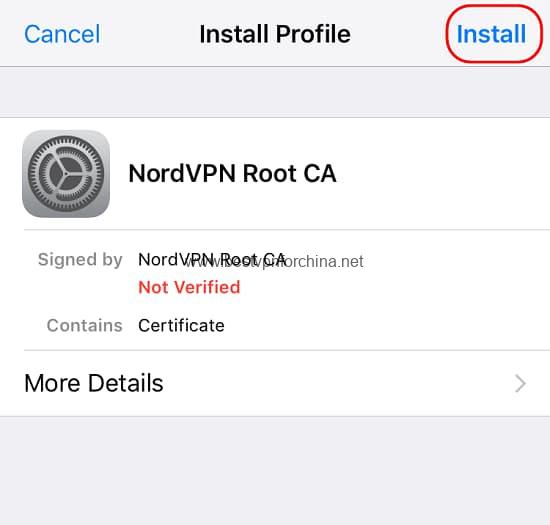
圖1
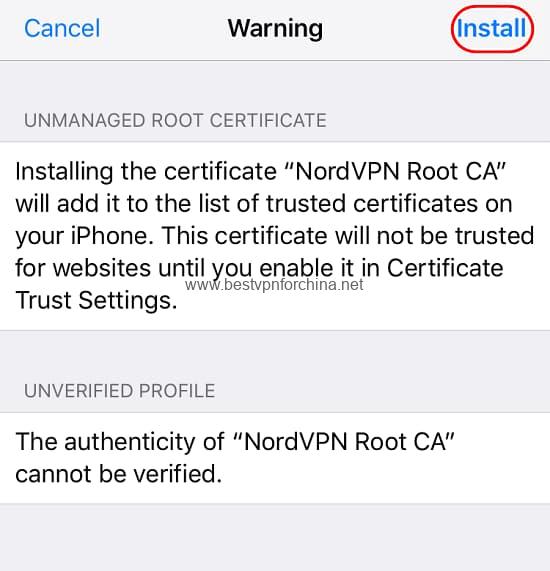
圖2
3.證書被安裝成功後,點擊 Done 完成安裝:
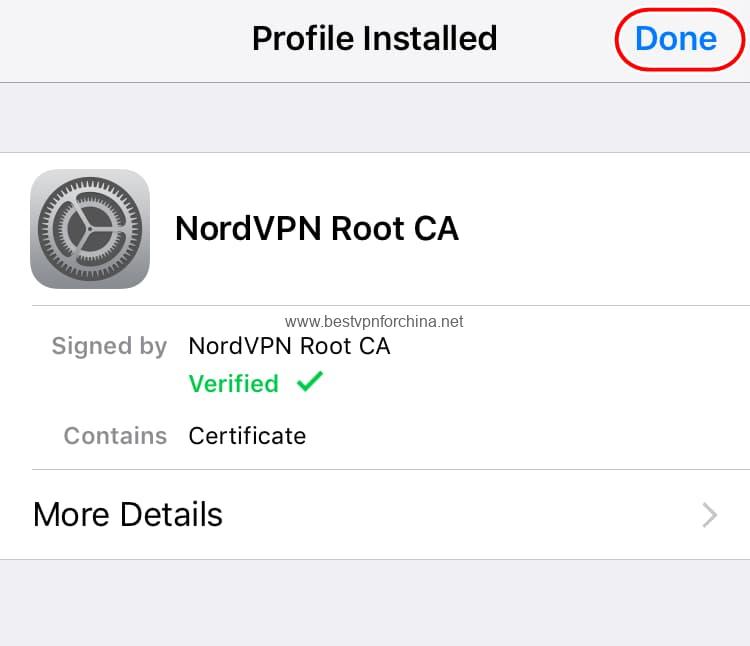
圖3
3.1 在 iOS 12.2 或者更高版本上,在下載完證書後,你可能會看到如下的彈窗提示:「Profile downloaded. Review the profile in Settings app if you want to install it.」,如下圖:
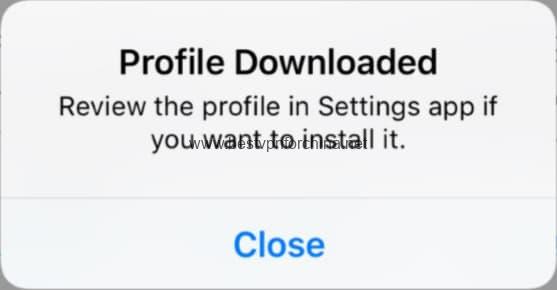
圖4
3.2 這時候你需要到設置裡面把該證書添加為可信性,具體路徑:Settings > Profile Downloaded > NordVPN Root CA > Install > Trust,如果你找不到 Profile Downloaded 選項,那麼進入 Settings > General > Profiles,就可以找到 downloaded profile 選項:
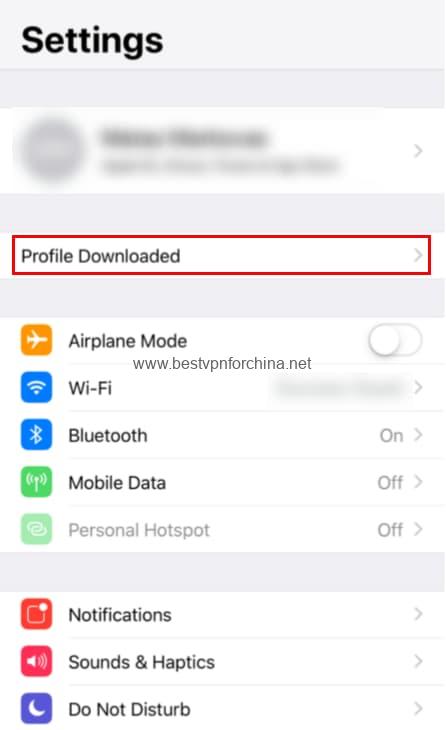
圖5
4.安裝完證書後,然後打開 Settings > General > VPN :
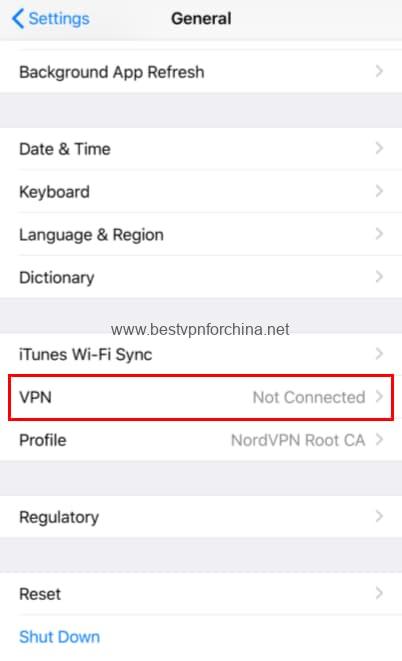
圖6
5.進入 VPN 選項後,然後點擊 Add VPN Configuration….:
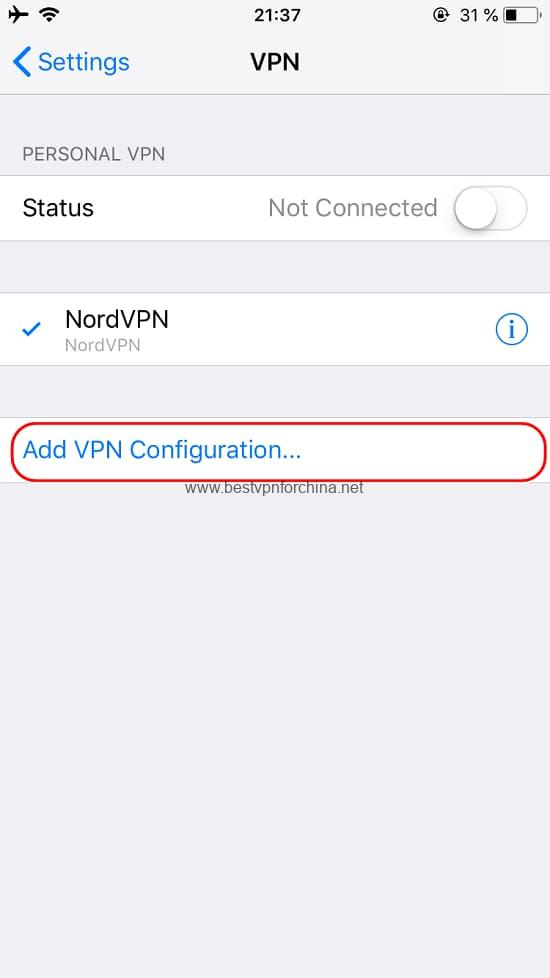
圖7
6.接著輸入 vpn 配置信息,該頁面每一項填寫信息如下:
Type: IKEv2
Description: 隨便填寫
Server: 填寫 IP 地址 (下面會提供)
Remote ID: 填寫域名 (下面會提供)
Local ID: 不用填寫留空即可
User Authentication: Username
Username: 你的 NordVPN 賬號用戶名
Password: 你的 NordVPN 賬號密碼
Proxy: Off
目前 NordVpn 可以用的 IP 和域名列表如下:
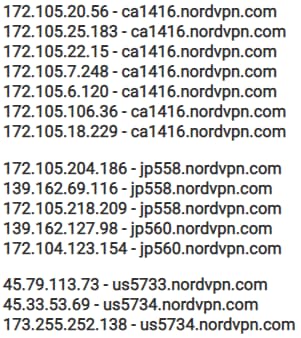
圖8
其中每一組都是 IP 和 域名一一對應,在 Server 那欄里填寫 IP 地址,然後在 Remote ID 填寫對應 IP 後面的那串域名,一一對應,不要填錯了,一個完整的例子如下:
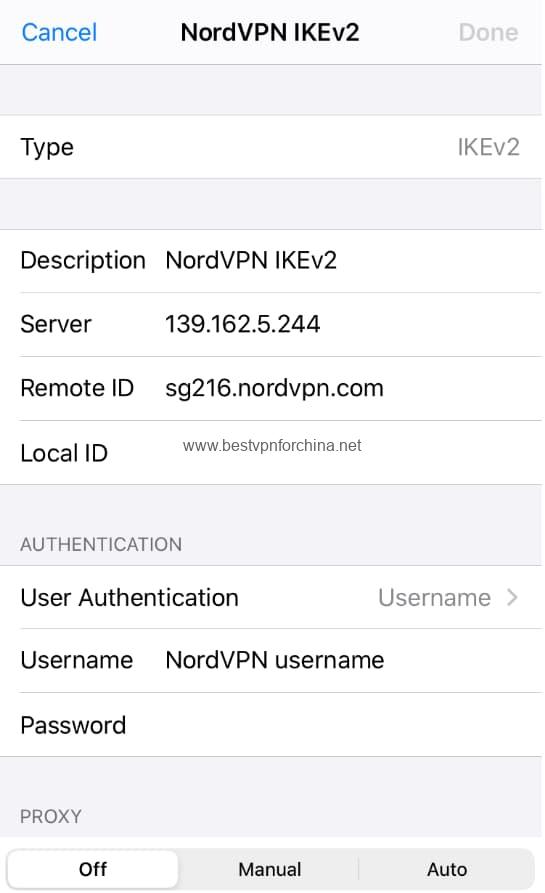
圖9
填完後,點擊 Done 。
7.然後返回 Settings 列表頁,啟動 VPN 即可:
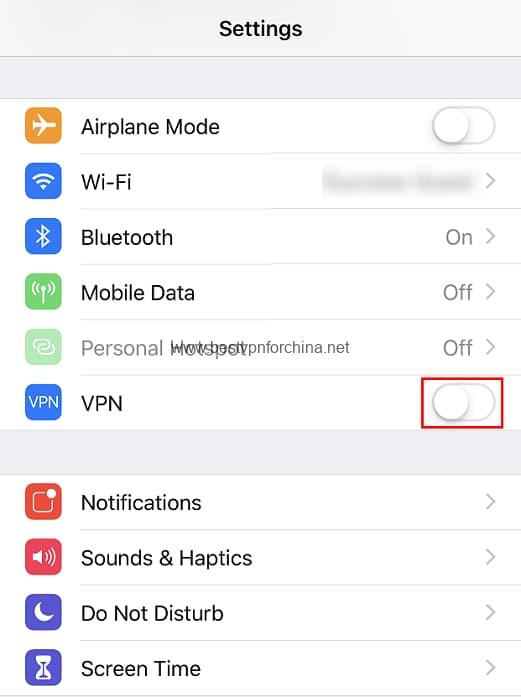
圖10
這樣,就配置完成了,可以開始愉快的科學上網了。關於 NordVpn iOS 客戶端手動配置教程就介紹到這裡,有疑問歡迎留言諮詢。




我參照了教程還是用不了,在app裡的訂閱頁面一直加載不出來
nordvpn近期已經被封鎖無法使用了。